

En Arizona Xpert se pueden seleccionar varios trabajos y anidarlos entre sí dentro de uno o varios paneles según las copias de cada trabajo. La anidación se basa en rectángulos y tiene ajustes personalizables, como los márgenes, el espaciado o la rotación.
El botón [Nuevo trabajo] cambia a [Nuevo trabajo de anidación].
Antes de incluir un trabajo en un trabajo de anidación hay que completar el diseño del soporte.
Solo se pueden anidar trabajos que se impriman en la misma impresora y se corten con el mismo cortador.
Es posible anidar trabajos con distintas fórmulas.
Las capas se fusionarán si tienen los mismos ajustes de impresión.
Cuando las capas tienen distintos ajustes de impresión, no se fusionan y permanecen separadas.
Los trabajos que tienen el ajuste [Cortar, Imprimir] no pueden anidarse. Los trabajos que tienen el ajuste [Imprimir, Cortar] sí pueden anidarse.
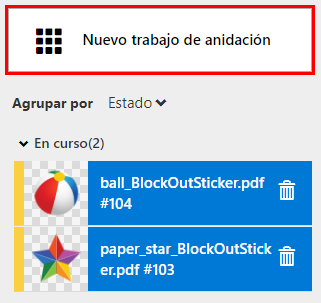
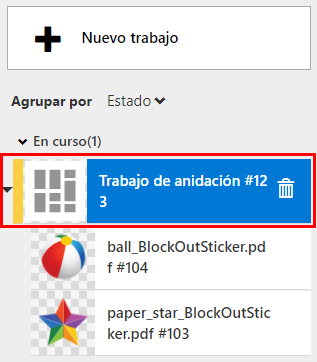
Hay 3 fichas para ver y cambiar los ajustes:
[Descripción]
La ficha [Descripción] muestra un resumen del trabajo de anidación.
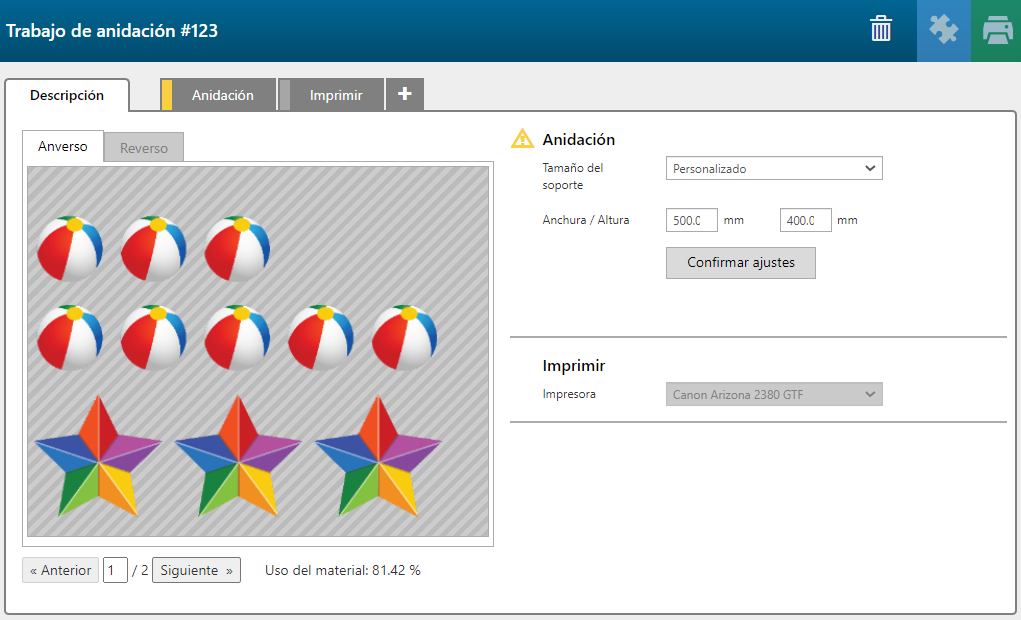
Seleccione [Anterior] o [Siguiente] para moverse por los paneles.
[Uso del material:] muestra el uso de material estimado.
[Anidación]
Los ajustes del trabajo de anidación pueden cambiarse en la ficha [Anidación].
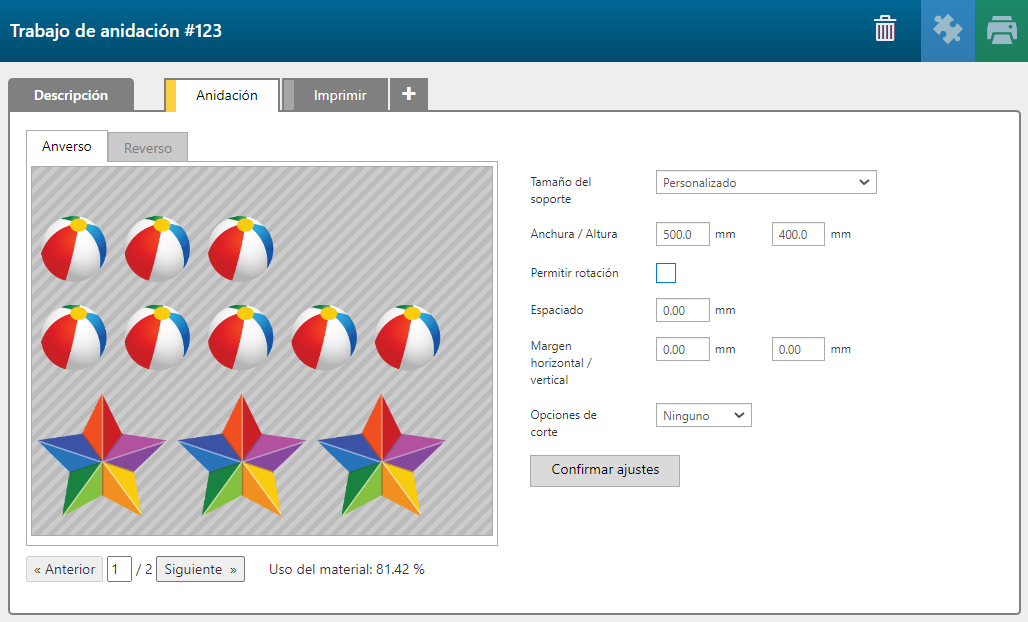
|
Ajuste |
Descripción |
||
|---|---|---|---|
|
[Tamaño del soporte] |
Elija el tamaño del material. |
||
|
[Anchura / Altura] |
Si se selecciona [Personalizado], hay que especificar el tamaño a mano. |
||
|
[Permitir rotación] |
Permite que el diseño rote para que quepa en el material. |
||
|
[Espaciado] |
Añade espacio entre los distintos trabajos. |
||
|
[Margen horizontal / vertical] |
Añade márgenes por fuera del área impresa. |
||
|
[Opciones de corte] |
[Ninguno] |
No se incluyen patrones de corte. |
|
|
[Cortar todos los trabajos] |
Crea un patrón de corte rectangular alrededor de cada trabajo anidado. |
||
|
[Cortar trabajos sin datos de corte] |
Crea solo un patrón de corte rectangular alrededor de cada trabajo que no tiene patrón de corte asignado. |
||
[Imprimir]
La ficha [Imprimir] contiene una representación gráfica de la superficie de impresión y permite modificar los ajustes de impresión relacionados. Consulte Información sobre la impresión en la ficha Imprimir
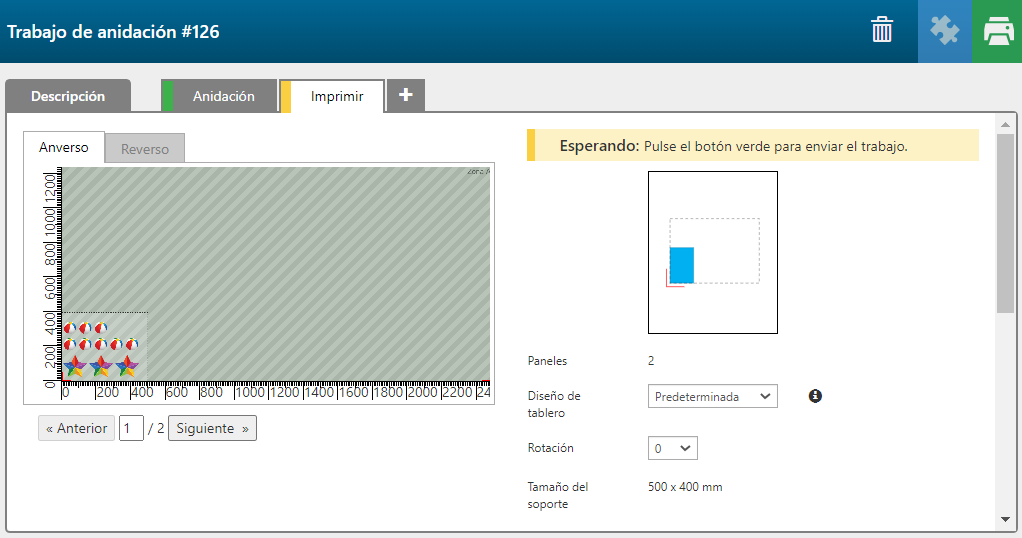

Si desea cambiar los ajustes de un trabajo específico incluido en un trabajo de anidación, debe retirar dicho trabajo del trabajo de anidación. A continuación, modifique los ajustes y vuelva a incluir el trabajo en el trabajo de anidación.
|
Retirada de un trabajo de un trabajo de anidación |
|
|---|---|
|
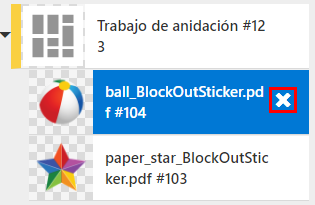
|
|
El trabajo ahora queda fuera del trabajo de anidación en la lista de trabajos. |
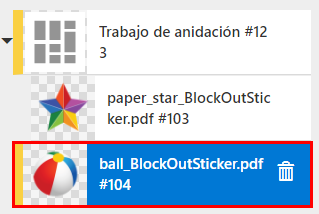
|
|
Incorporación de un trabajo a un trabajo de anidación |
|
|---|---|
|
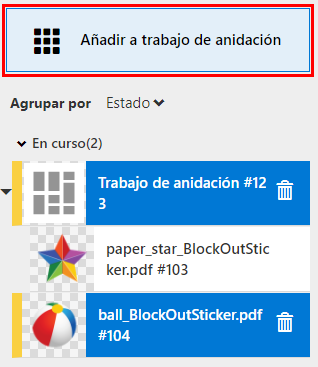
|
|
Los ajustes de un trabajo no pueden cambiarse después de incluirlo en un trabajo de anidación. |
|
|
Eliminación de trabajos de anidación |
|
|---|---|
|
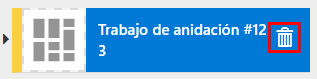
|
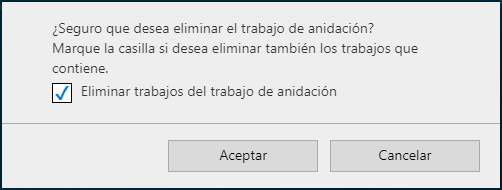
|
|